Depuis plusieurs années, les smartphones signés Google se démarquent par un élément au-dessus du reste, nous parlons des caméras. Ce n'est pas de la magie, même si cela peut sembler le cas à certaines occasions, mais plutôt une bonne application de la technologie aux smartphones, devenant des rivaux directs d'autres grandes marques de photographie telles que Samsung ainsi que Apple.
Si vous avez un Google Pixel entre vos mains et que vous voulez savoir comment profiter de toutes ses possibilités, la première chose à faire est d'activer les options suivantes que nous allons vous montrer. Au moment où j'ai commencé à tester les smartphones de la société américaine, j'ai réalisé que c'était l'un des fabricants pour lesquels leurs options comptent le plus et avec cette sélection d'outils, j'ai réussi à tirer le meilleur parti des caméras.

Clés pour obtenir de bonnes photos sur le Google Pixel
De nombreux éléments entrent en jeu lors de la prise d'une photo avec votre mobile, bien que nous devrons nous soucier beaucoup moins de chacun d'eux avec l'aide du l'intelligence artificielle du smartphone . Tu n'as qu'à viser, suivre les instructions qui s'affichent dans l'application appareil photo et choisir la meilleure photo.
Mieux vaut prendre
C'est, à mon avis, l'un des outils les plus utiles que l'on trouve dans les téléphones Google. Il est basé sur l'enregistrement multi-images, ce qui nous aide à toujours trouver la meilleure prise de vue. Pour le mettre en service, il vous suffit d'entrer dans l'application appareil photo, d'appuyer sur la vitesse supérieure et de mettre le mode « Meilleur cliché » sur automatique ou activé.
![]()
Notre recommandation est de le laisser automatique et c'est le smartphone qui le met en marche lorsqu'il y a beaucoup de mouvement ou de changements. Cela nous évitera également de prendre de l'espace supplémentaire sur l'appareil. Une fois que nous aurons la photo, nous n'aurons qu'à entrer dans l'application Google Photos et dans chacune d'elles, dans la section Mouvement, nous pourrons changer la prise de vue pour une autre dans laquelle on ne part pas les yeux fermés ou dans une mauvaise posture , en procédant à l'exportation du cadre que nous aimons le plus.
Plus de lumière
En photographie, la lumière est un enjeu crucial et Google le sait, c'est pourquoi il dispose de 3 modes de photographie différents. Nous retrouvons ces possibilités dans les options supérieures de l'appareil photo, où nous pourrons choisir celle qui nous convient le mieux en fonction du moment :
- Non : sans appliquer de rehaussement de lumière instantanément, parfait pour obtenir un résultat identique à ce que nous voyons de nos yeux.
- Vision nocturne : applique automatiquement le HDR pour voir beaucoup plus de détails.
- Flash : l'option classique qui fournit de la lumière artificielle.
Avertissement d'objectif sale
L'un des facteurs les plus souvent responsables d'une mauvaise photographie est la saleté. Ayant le smartphone en main depuis si longtemps, il nous est très facile de tacher les appareils photo, par conséquent, lors de la prise de vue, nous perdons de la netteté et un bon instantané pour ne pas nous arrêter quelques secondes pour le nettoyer. Google a en sa possession une technologie capable de nous remarquer et de nous avertir avec un signe sur l'écran, afin que nous puissions nettoyer l'appareil photo en l'essuyant simplement avec un chiffon ou la chemise que nous portons.
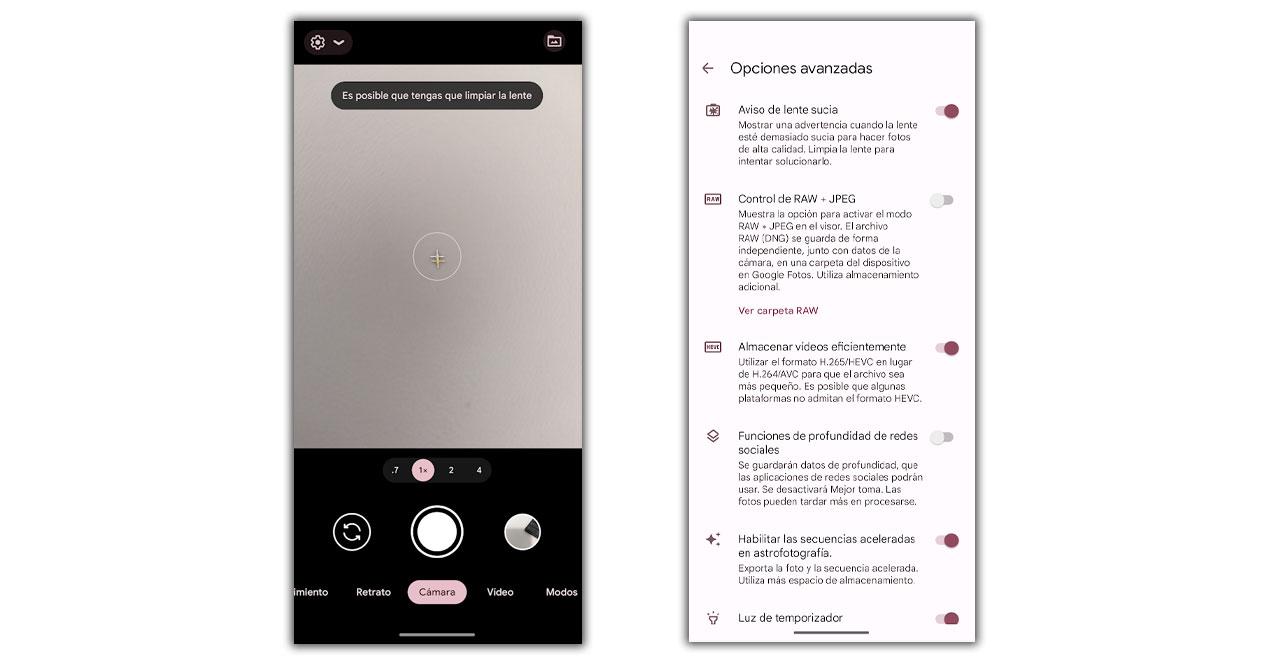
A cette occasion, les étapes nous amènent à entrer dans les options de l'appareil photo, toucher le bouton 'Plus de paramètres', puis Options avancées et enfin activer l'avertissement d'objectif sale.
Fonctionnalités approfondies des médias sociaux
De la même manière que cela se passe dans le iPhone, le Google Pixel a la capacité, avec ce point activé, d'exporter les informations de profondeur afin que sur Instagram or Facebook, parmi d'autres réseaux, les images gardent le focus dans leur plus grande capacité. Ceci, cependant, consomme plus de ressources et peut faire en sorte que le traitement prenne quelques secondes de plus. Pour l'activer, on le retrouve dans les options avancées de l'appareil photo.
Conseils pour l'encadrement
Depuis plusieurs années, les smartphones intègrent cet outil très utile pour éviter d'avoir une image tordue . Lorsque nous voyons l'image à travers l'écran, nous ne percevons peut-être pas vraiment la position et plus tard dans la galerie, nous nous rendrons compte de l'erreur. Mais dans les paramètres de Google Pixel, cela marquera un avant et un après, car en pointant sur n'importe quel paysage, personne ou objet, il nous dira s'il vaut mieux l'incliner d'un côté ou de l'autre, pour que le résultat soit idéal .
![]()
Balance des blancs et exposition
Enfin et surtout, il est temps pour réglages manuels , d'autres options que nous trouverons dans les paramètres de votre appareil photo. C'est ce qui nous permet de toucher un point sur l'écran, c'est de faire varier le résultat en direct, en évitant une retouche ultérieure. Vous n'avez qu'à déplacer les contrôleurs de haut en bas jusqu'à ce que vous trouviez le résultat souhaité.